CITROEN C-ELYSÉE 2017 ΟΔΗΓΌΣ ΧΡΉΣΗΣ (in Greek)
Manufacturer: CITROEN, Model Year: 2017, Model line: C-ELYSÉE, Model: CITROEN C-ELYSÉE 2017Pages: 306, PDF Size: 9.59 MB
Page 241 of 306
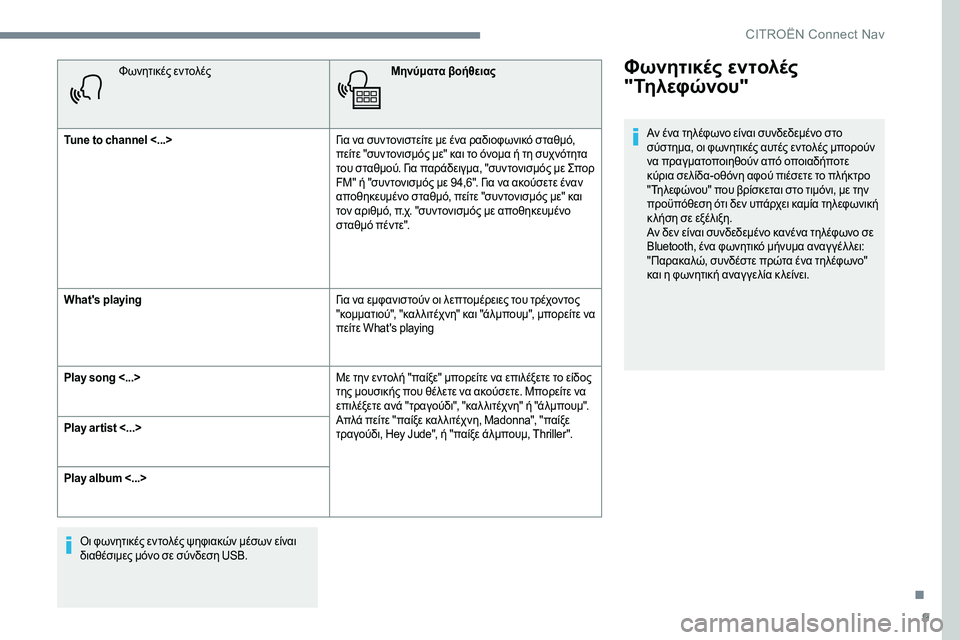
9
Φωνητικές εντολέςΜηνύματα βοήθειας
Tune to channel <...> Για να συντονιστείτε με ένα ραδιοφωνικό σταθμό,
πείτε "συντονισμός με" και το όνομα ή τη συχνότητα
του σταθμού. Για παράδειγμα, "συντονισμός με Σπορ
FM" ή "συντονισμός με 94,6". Για να ακούσετε έναν
αποθηκευμένο σταθμό, πείτε "συντονισμός με" και
τον αριθμό, π.χ. "συντονισμός με αποθηκευμένο
σταθμό πέντε".
What's playing Για να εμφανιστούν οι λεπτομέρειες του τρέχοντος
"κομματιού", "καλ λιτέχνη" και "άλμπουμ", μπορείτε να
πείτε What's playing
Play song <...> Με την εντολή "παίξε" μπορείτε να επιλέξετε το είδος
της μουσικής που θέλετε να ακούσετε. Μπορείτε να
επιλέξετε ανά "τραγούδι", "καλ λιτέχνη" ή "άλμπουμ".
Απλά πείτε "παίξε καλ λιτέχνη, Madonna", "παίξε
τραγούδι, Hey Jude", ή "παίξε άλμπουμ, Thriller".
Play ar tist <...>
Play album <...>
Οι φωνητικές εντολές ψηφιακών μέσων είναι
διαθέσιμες μόνο σε σύνδεση USB.Φωνητικές εντολές
"Τηλεφώνου"
Αν ένα τηλέφωνο είναι συνδεδεμένο στο
σύστημα, οι φωνητικές αυτές εντολές μπορούν
να πραγματοποιηθούν από οποιαδήποτε
κύρια σελίδα- οθόνη αφού πιέσετε το πλήκτρο
"Tηλεφώνου" που βρίσκεται στο τιμόνι, με την
προϋπόθεση ότι δεν υπάρχει καμία τηλεφωνική
κ λήση σε εξέλιξη.
Αν δεν είναι συνδεδεμένο κανένα τηλέφωνο σε
Bluetooth, ένα φωνητικό μήνυμα αναγ γέλ λει:
"Παρακαλώ, συνδέστε πρώτα ένα τηλέφωνο"
και η φωνητική αναγ γελία κ λείνει.
.
CIT
Page 242 of 306
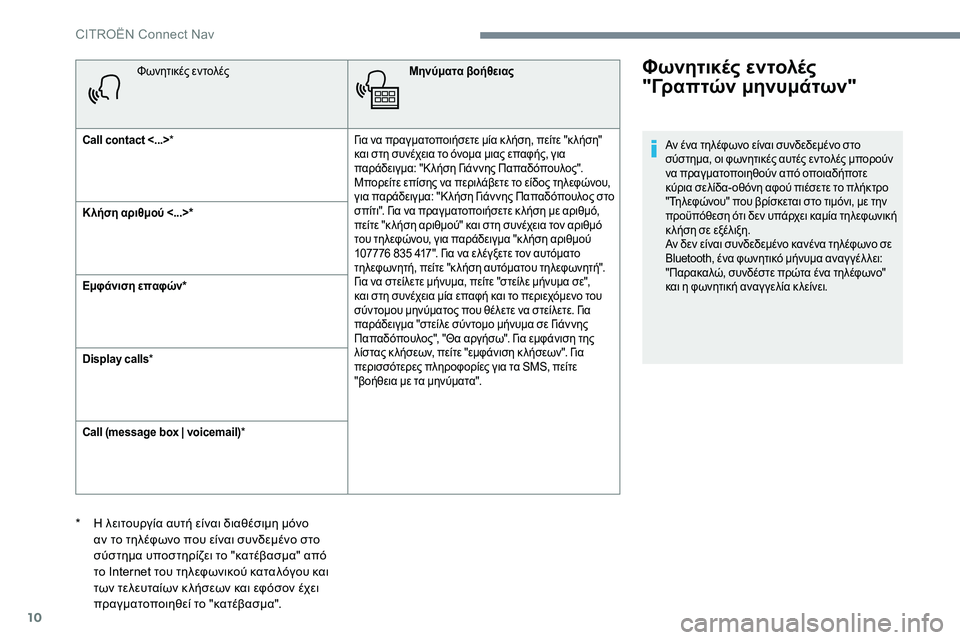
10
Φωνητικές εντολέςΜηνύματα βοήθειας
Call contact <...> * Για να πραγματοποιήσετε μία κ λήση, πείτε "κ λήση"
και στη συνέχεια το όνομα μιας επαφής, για
παράδειγμα: "Κ λήση Γιάν νης Παπαδόπουλος".
Μπορείτε επίσης να περιλάβετε το είδος τηλεφώνου,
για παράδειγμα: "Κ λήση Γιάν νης Παπαδόπουλος στο
σπίτι". Για να πραγματοποιήσετε κ λήση με αριθμό,
πείτε "κ λήση αριθμού" και στη συνέχεια τον αριθμό
του τηλεφώνου, για παράδειγμα "κ λήση αριθμού
107776 835 417". Για να ελέγξετε τον αυτόματο
τηλεφωνητή, πείτε "κ λήση αυτόματου τηλεφωνητή".
Για να στείλετε μήνυμα, πείτε "στείλε μήνυμα σε",
και στη συνέχεια μία επαφή και το περιεχόμενο του
σύντομου μηνύματος που θέλετε να στείλετε. Για
παράδειγμα "στείλε σύντομο μήνυμα σε Γιάν νης
Παπαδόπουλος", "Θα αργήσω". Για εμφάνιση της
λίστας κ λήσεων, πείτε "εμφάνιση κ λήσεων". Για
περισσότερες πληροφορίες για τα SMS, πείτε
"βοήθεια με τα μηνύματα".
Κ λήση αριθμού <...>*
Εμφάνιση επαφών*
Display calls
*
Call (message box | voicemail) *Φωνητικές εντολές
"Γραπτών μηνυμάτων"
* Η λειτουργία αυτή είναι διαθέσιμη μόνο
αν το τηλέφωνο που είναι συνδεμένο στο
σύστημα υποστηρίζει το "κατέβασμα" από
το Internet του τηλεφωνικού καταλόγου και
των τελευταίων κ λήσεων και εφόσον έχει
πραγματοποιηθεί το "κατέβασμα".
Αν ένα τηλέφωνο είναι συνδεδεμένο στο
σύστημα, οι φωνητικές αυτές εντολές μπορούν
να πραγματοποιηθούν από οποιαδήποτε
κύρια σελίδα- οθόνη αφού πιέσετε το πλήκτρο
"Tηλεφώνου" που βρίσκεται στο τιμόνι, με την
προϋπόθεση ότι δεν υπάρχει καμία τηλεφωνική
κ λήση σε εξέλιξη.
Αν δεν είναι συνδεδεμένο κανένα τηλέφωνο σε
Bluetooth, ένα φωνητικό μήνυμα αναγ γέλ λει:
"Παρακαλώ, συνδέστε πρώτα ένα τηλέφωνο"
και η φωνητική αναγ γελία κ λείνει.
CITROËN Connect Nav
Page 243 of 306
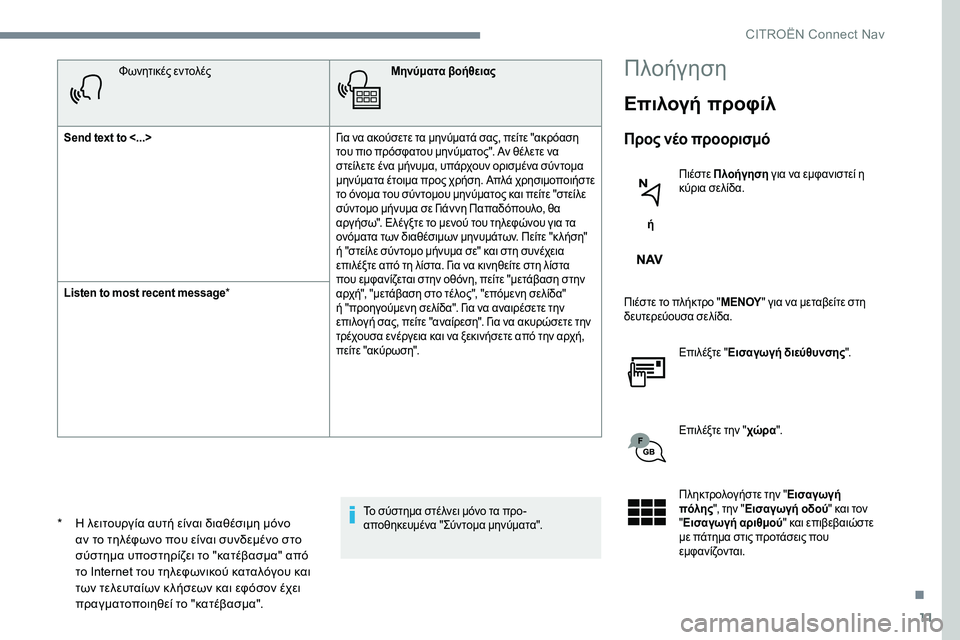
11
Φωνητικές εντολέςΜηνύματα βοήθειας
Send text to <...> Για να ακούσετε τα μηνύματά σας, πείτε "ακρόαση
του πιο πρόσφατου μηνύματος". Αν θέλετε να
στείλετε ένα μήνυμα, υπάρχουν ορισμένα σύντομα
μηνύματα έτοιμα προς χρήση. Απλά χρησιμοποιήστε
το όνομα του σύντομου μηνύματος και πείτε "στείλε
σύντομο μήνυμα σε Γιάν νη Παπαδόπουλο, θα
αργήσω". Ελέγξτε το μενού του τηλεφώνου για τα
ονόματα των διαθέσιμων μηνυμάτων. Πείτε "κ λήση"
ή "στείλε σύντομο μήνυμα σε" και στη συνέχεια
επιλέξτε από τη λίστα. Για να κινηθείτε στη λίστα
που εμφανίζεται στην οθόνη, πείτε "μετάβαση στην
αρχή", "μετάβαση στο τέλος", "επόμενη σελίδα"
ή "προηγούμενη σελίδα". Για να αναιρέσετε την
επιλογή σας, πείτε "αναίρεση". Για να ακυρώσετε την
τρέχουσα ενέργεια και να ξεκινήσετε από την αρχή,
πείτε "ακύρωση".
Listen to most recent message
*
Το σύστημα στέλνει μόνο τα προ-
αποθηκευμένα "Σύντομα μηνύματα".Πλοήγηση
Επιλογή προφίλ
Προς νέο προορισμό
ή Πιέστε Πλοήγηση
για να εμφανιστεί η
κύρια σελίδα.
Πιέστε το πλήκτρο " ΜΕΝΟΥ" για να μεταβείτε στη
δευτερεύουσα σελίδα.
Επιλέξτε "Εισαγωγή διεύθυνσης ".
Επιλέξτε την " χώρα".
Πληκτρολογήστε την " Εισαγωγή
πόλης ", την "Εισαγωγή οδού " και τον
" Εισαγωγή αριθμού " και επιβεβαιώστε
με πάτημα στις προτάσεις που
εμφανίζον ται.
* Η λειτουργία αυτή είναι διαθέσιμη μόνο
αν το τηλέφωνο που είναι συνδεμένο στο
σύστημα υποστηρίζει το "κατέβασμα" από
το Internet του τηλεφωνικού καταλόγου και
των τελευταίων κ λήσεων και εφόσον έχει
πραγματοποιηθεί το "κατέβασμα".
.
CITROËN Connect Nav
Page 244 of 306
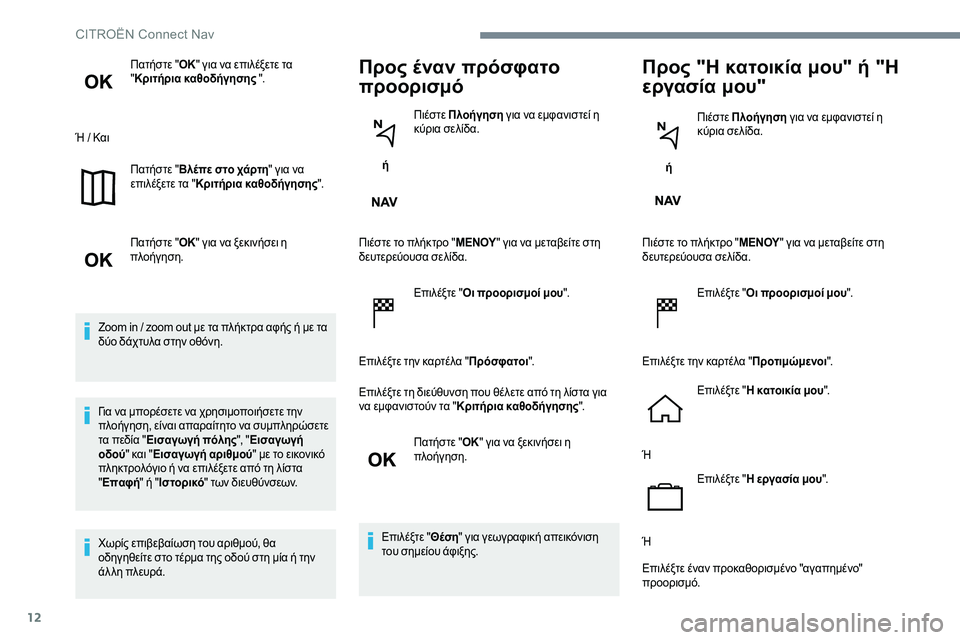
12
Πατήστε "ΟΚ" για να επιλέξετε τα
" Κριτήρια καθοδήγησης ".
Ή / Και Πατήστε "Βλέπε στο χάρτη " για να
επιλέξετε τα " Κριτήρια καθοδήγησης ".
Πατήστε " ΟΚ" για να ξεκινήσει η
πλοήγηση.
Zoom in / zoom out με τα πλήκτρα αφής ή με τα
δύο δάχτυλα στην οθόνη.
Για να μπορέσετε να χρησιμοποιήσετε την
πλοήγηση, είναι απαραίτητο να συμπληρώσετε
τα πεδία " Εισαγωγή πόλης ", "Εισαγωγή
οδού " και " Εισαγωγή αριθμού " με το εικονικό
πληκτρολόγιο ή να επιλέξετε από τη λίστα
" Επαφή " ή "Ιστορικό " των διευθύνσεων.
Χωρίς επιβεβαίωση του αριθμού, θα
οδηγηθείτε στο τέρμα της οδού στη μία ή την
άλ λη πλευρά.Προς έναν πρόσφατο
προορισμό
ή Πιέστε Πλοήγηση
για να εμφανιστεί η
κύρια σελίδα.
Πιέστε το πλήκτρο " ΜΕΝΟΥ" για να μεταβείτε στη
δευτερεύουσα σελίδα.
Επιλέξτε "Οι προορισμοί μου ".
Επιλέξτε την καρτέλα " Πρόσφατοι".
Επιλέξτε τη διεύθυνση που θέλετε από τη λίστα για
να εμφανιστούν τα " Κριτήρια καθοδήγησης ".
Πατήστε " ΟΚ" για να ξεκινήσει η
πλοήγηση.
Επιλέξτε " Θέση" για γεωγραφική απεικόνιση
του σημείου άφιξης.
Προς "Η κατοικία μου" ή "Η
εργασία μου"
ή Πιέστε Πλοήγηση
για να εμφανιστεί η
κύρια σελίδα.
Πιέστε το πλήκτρο " ΜΕΝΟΥ" για να μεταβείτε στη
δευτερεύουσα σελίδα.
Επιλέξτε "Οι προορισμοί μου ".
Επιλέξτε την καρτέλα " Προτιμώμενοι".
Επιλέξτε " Η κατοικία μου ".
Ή Επιλέξτε "Η εργασία μου ".
Ή
Επιλέξτε έναν προκαθορισμένο "αγαπημένο"
προορισμό.
CIT
Page 245 of 306
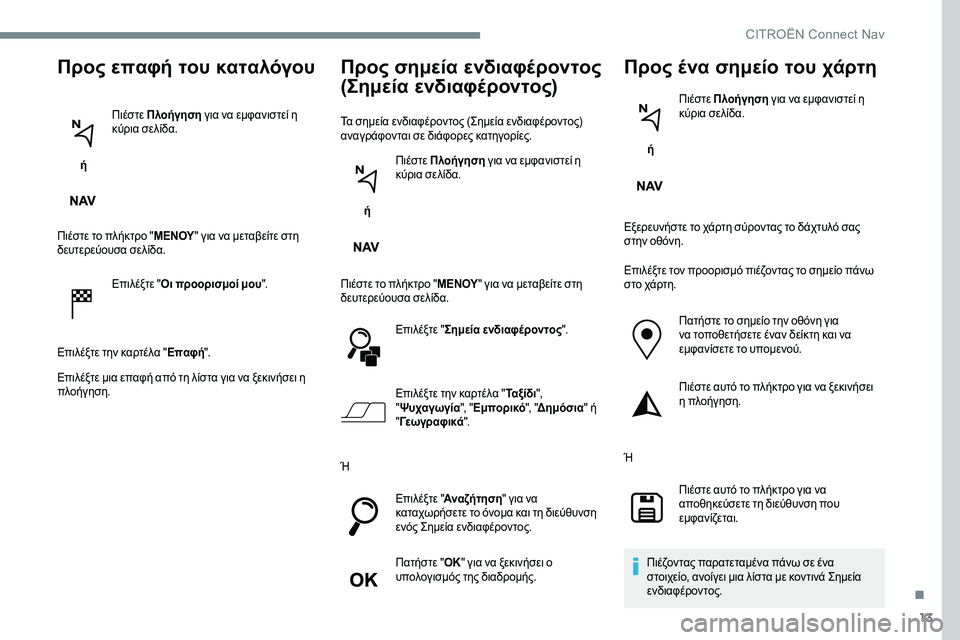
13
Προς επαφή του καταλόγου
ή Πιέστε Πλοήγηση
για να εμφανιστεί η
κύρια σελίδα.
Πιέστε το πλήκτρο " ΜΕΝΟΥ" για να μεταβείτε στη
δευτερεύουσα σελίδα.
Επιλέξτε "Οι προορισμοί μου ".
Επιλέξτε την καρτέλα " Επαφή".
Επιλέξτε μια επαφή από τη λίστα για να ξεκινήσει η
πλοήγηση.
Προς σημεία ενδιαφέροντος
(Σημεία ενδιαφέροντος)
Τα σημεία ενδιαφέροντος (Σημεία ενδιαφέροντος)
αναγράφονται σε διάφορες κατηγορίες.
ή Πιέστε Πλοήγηση
για να εμφανιστεί η
κύρια σελίδα.
Πιέστε το πλήκτρο " ΜΕΝΟΥ" για να μεταβείτε στη
δευτερεύουσα σελίδα.
Επιλέξτε "Σημεία ενδιαφέροντος ".
Επιλέξτε την καρτέλα " Τα ξ ί δ ι",
" Ψυχαγωγία ", "Εμπορικό ", "Δημόσια" ή
"Γε ω γ ρ α φ ι κ ά ".
Ή Επιλέξτε "Αναζήτηση " για να
καταχωρήσετε το όνομα και τη διεύθυνση
ενός Σημεία ενδιαφέροντος.
Πατήστε " ΟΚ" για να ξεκινήσει ο
υπολογισμός της διαδρομής.
Προς ένα σημείο του χάρτη
ή Πιέστε Πλοήγηση
για να εμφανιστεί η
κύρια σελίδα.
Εξερευνήστε το χάρτη σύροντας το δάχτυλό σας
στην οθόνη.
Επιλέξτε τον προορισμό πιέζοντας το σημείο πάνω
στο χάρτη. Πατήστε το σημείο την οθόνη για
να τοποθετήσετε έναν δείκτη και να
εμφανίσετε το υπομενού.
Πιέστε αυτό το πλήκτρο για να ξεκινήσει
η πλοήγηση.
Ή Πιέστε αυτό το πλήκτρο για να
αποθηκεύσετε τη διεύθυνση που
εμφανίζεται.
Πιέζοντας παρατεταμένα πάνω σε ένα
στοιχείο, ανοίγει μια λίστα με κοντινά Σημεία
ενδιαφέροντος.
.
CIT
Page 246 of 306
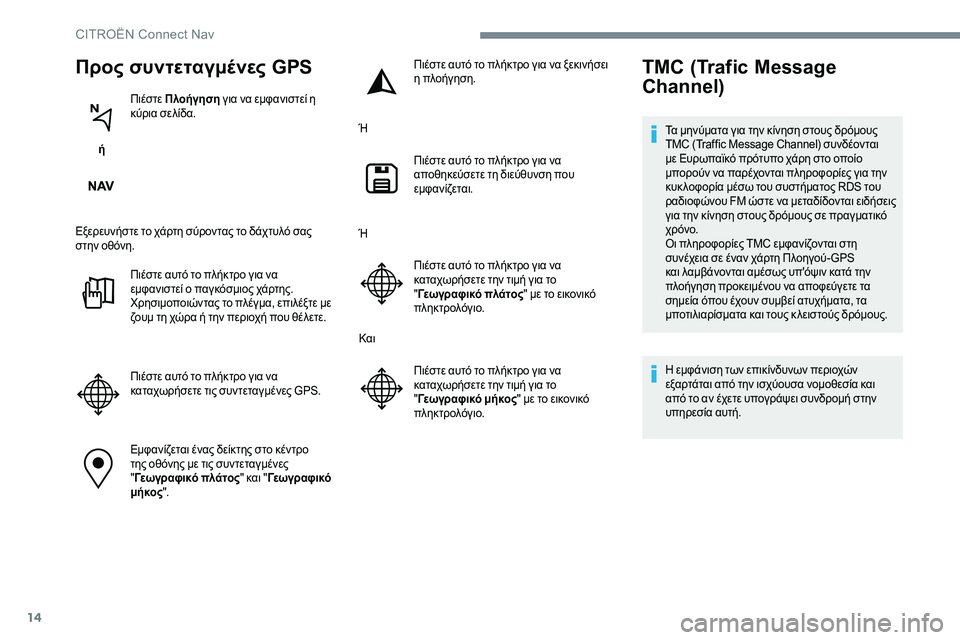
14
Προς συντεταγμένες GPS
ή Πιέστε Πλοήγηση
για να εμφανιστεί η
κύρια σελίδα.
Εξερευνήστε το χάρτη σύροντας το δάχτυλό σας
στην οθόνη. Πιέστε αυτό το πλήκτρο για να
εμφανιστεί ο παγκόσμιος χάρτης.
Χρησιμοποιών τας το πλέγμα, επιλέξτε με
ζουμ τη χώρα ή την περιοχή που θέλετε.
Πιέστε αυτό το πλήκτρο για να
καταχωρήσετε τις συντεταγμένες GPS.
Εμφανίζεται ένας δείκτης στο κέντρο
της οθόνης με τις συντεταγμένες
"Γε ω γ ρ α φ ι κ ό πλ ά τ ο ς " και "Γε ω γ ρ α φ ι κ ό
μήκος ". Πιέστε αυτό το πλήκτρο για να ξεκινήσει
η πλοήγηση.
Ή Πιέστε αυτό το πλήκτρο για να
αποθηκεύσετε τη διεύθυνση που
εμφανίζεται.
Ή Πιέστε αυτό το πλήκτρο για να
καταχωρήσετε την τιμή για το
"Γεωγραφικό πλάτος " με το εικονικό
πληκτρολόγιο.
Και
Πιέστε αυτό το πλήκτρο για να
καταχωρήσετε την τιμή για το
"Γεωγραφικό μήκος " με το εικονικό
πληκτρολόγιο.
TMC (Trafic Message
Channel)
Τα μηνύματα για την κίνηση στους δρόμους
TMC (Traffic Message Channel) συνδέονται
με Ευρωπαϊκό πρότυπο χάρη στο οποίο
μπορούν να παρέχονται πληροφορίες για την
κυκ λοφορία μέσω του συστήματος RDS του
ραδιοφώνου FM ώστε να μεταδίδονται ειδήσεις
για την κίνηση στους δρόμους σε πραγματικό
χρόνο.
Οι πληροφορίες TMC εμφανίζονται στη
συνέχεια σε έναν χάρτη Πλοηγού-GPS
και λαμβάνονται αμέσως υπ'όψιν κατά την
πλοήγηση προκειμένου να αποφεύγετε τα
σημεία όπου έχουν συμβεί ατυχήματα, τα
μποτιλιαρίσματα και τους κ λειστούς δρόμους.
Η εμφάνιση των επικίνδυνων περιοχών
εξαρτάται από την ισχύουσα νομοθεσία και
από το αν έχετε υπογράψει συνδρομή στην
υπηρεσία αυτή.
CIT
Page 247 of 306
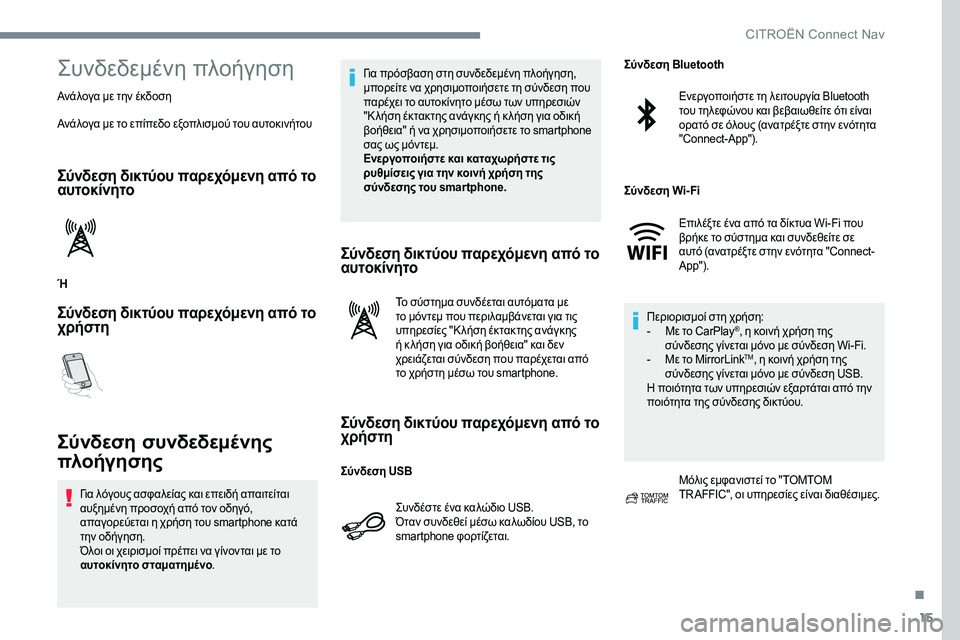
15
Συνδεδεμένη πλοήγηση
Ανάλογα με την έκδοση
Ανάλογα με το επίπεδο εξοπλισμού του αυτοκινήτου
Σύνδεση δικτύου παρεχόμενη από το
αυτοκίνητο
Ή
Σύνδεση δικτύου παρεχόμενη από το
χρήστη
Σύνδεση συνδεδεμένης
πλοήγησης
Για λόγους ασφαλείας και επειδή απαιτείται
αυξημένη προσοχή από τον οδηγό,
απαγορεύεται η χρήση του smartphone κατά
την οδήγηση.
Όλοι οι χειρισμοί πρέπει να γίνονται με το
αυτοκίνητο σταματημένο. Για πρόσβαση στη συνδεδεμένη πλοήγηση,
μπορείτε να χρησιμοποιήσετε τη σύνδεση που
παρέχει το αυτοκίνητο μέσω των υπηρεσιών
"Κ λήση έκτακτης ανάγκης ή κ λήση για οδική
βοήθεια" ή να χρησιμοποιήσετε το smartphone
σας ως μόντεμ.
Ενεργοποιήστε και καταχωρήστε τις
ρυθμίσεις για την κοινή χρήση της
σύνδεσης του smar tphone.
Σύνδεση δικτύου παρεχόμενη από το
αυτοκίνητο
Το σύστημα συνδέεται αυτόματα με
το μόντεμ που περιλαμβάνεται για τις
υπηρεσίες "Κ λήση έκτακτης ανάγκης
ή κ λήση για οδική βοήθεια" και δεν
χρειάζεται σύνδεση που παρέχεται από
το χρήστη μέσω του smartphone.
Σύνδεση δικτύου παρεχόμενη από το
χρήστη
Συνδέστε ένα καλώδιο USB.
Όταν συνδεθεί μέσω καλωδίου USB, το
smartphone φορτίζεται.
Ενεργοποιήστε τη λειτουργία Bluetooth
του τηλεφώνου και βεβαιωθείτε ότι είναι
ορατό σε όλους (ανατρέξτε στην ενότητα
"Connect-App").
Επιλέξτε ένα από τα δίκτυα Wi-Fi που
βρήκε το σύστημα και συνδεθείτε σε
αυτό (ανατρέξτε στην ενότητα "Connect-
App").
Περιορισμοί στη χρήση:
-
Μ
ε το CarPlay
®, η κοινή χρήση της
σύνδεσης γίνεται μόνο με σύνδεση Wi-Fi.
-
Μ
ε το MirrorLink
TM, η κοινή χρήση της
σύνδεσης γίνεται μόνο με σύνδεση USB.
Η ποιότητα των υπηρεσιών εξαρτάται από την
ποιότητα της σύνδεσης δικτύου.
Μόλις εμφανιστεί το "TOMTOM
TR AFFIC", οι υπηρεσίες είναι διαθέσιμες.
Σύνδεση USB Σύνδεση Bluetooth
Σύνδεση Wi- Fi
.
CITROËN Connect Nav
Page 248 of 306
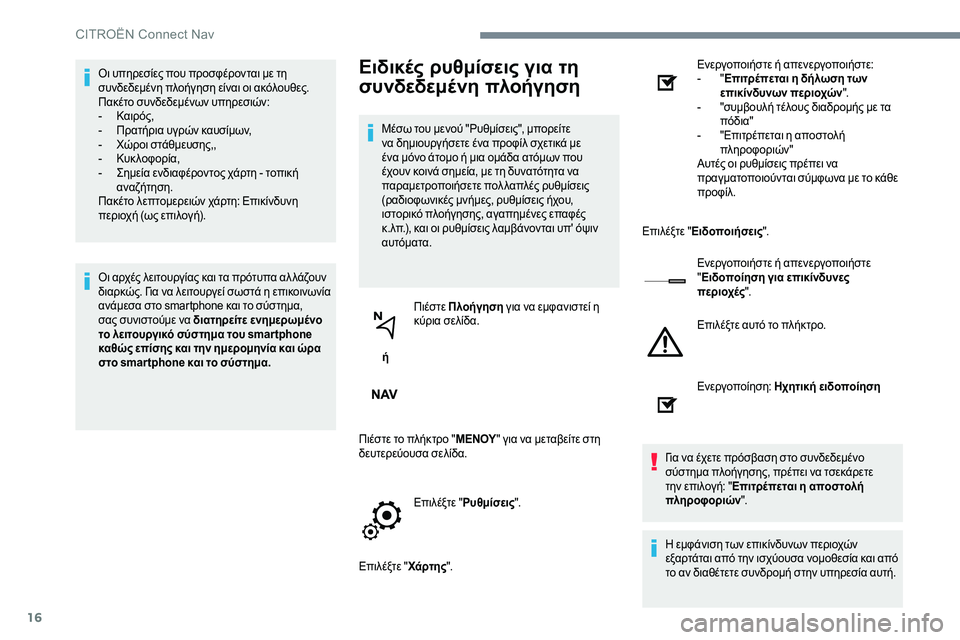
16
Οι υπηρεσίες που προσφέρονται με τη
συνδεδεμένη πλοήγηση είναι οι ακόλουθες.
Πακέτο συνδεδεμένων υπηρεσιών:
-
Κ
αιρός,
-
Π
ρατήρια υγρών καυσίμων,
-
Χ
ώροι στάθμευσης,,
-
Κυ
κ λοφορία,
-
Σ
ημεία ενδιαφέροντος χάρτη - τοπική
αναζήτηση.
Πακέτο λεπτομερειών χάρτη: Επικίνδυνη
περιοχή (ως επιλογή).
Οι αρχές λειτουργίας και τα πρότυπα αλ λάζουν
διαρκώς. Για να λειτουργεί σωστά η επικοινωνία
ανάμεσα στο smartphone και το σύστημα,
σας συνιστούμε να διατηρείτε ενημερωμένο
το λειτουργικό σύστημα του smar tphone
καθώς επίσης και την ημερομηνία και ώρα
στο smar tphone και το σύστημα.Ειδικές ρυθμίσεις για τη
συνδεδεμένη πλοήγηση
Μέσω του μενού "Ρυθμίσεις", μπορείτε
να δημιουργήσετε ένα προφίλ σχετικά με
ένα μόνο άτομο ή μια ομάδα ατόμων που
έχουν κοινά σημεία, με τη δυνατότητα να
παραμετροποιήσετε πολ λαπλές ρυθμίσεις
(ραδιοφωνικές μνήμες, ρυθμίσεις ήχου,
ιστορικό πλοήγησης, αγαπημένες επαφές
κ.λπ.), και οι ρυθμίσεις λαμβάνονται υπ' όψιν
αυτόματα.
ή Πιέστε Πλοήγηση
για να εμφανιστεί η
κύρια σελίδα.
Πιέστε το πλήκτρο " ΜΕΝΟΥ" για να μεταβείτε στη
δευτερεύουσα σελίδα.
Επιλέξτε "Ρυθμίσεις ".
Επιλέξτε " Χάρτης". Ενεργοποιήστε ή απενεργοποιήστε:
-
"
Ε
πιτρέπεται η δήλωση των
επικίνδυνων περιοχών ".
-
"
συμβουλή τέλους διαδρομής με τα
πόδια"
- " Επιτρέπεται η αποστολή
πληροφοριών"
Αυτές οι ρυθμίσεις πρέπει να
πραγματοποιούνται σύμφωνα με το κάθε
προφίλ.
Επιλέξτε " Ειδοποιήσεις ".
Ενεργοποιήστε ή απενεργοποιήστε
" Ειδοποίηση για επικίνδυνες
περιοχές ".
Επιλέξτε αυτό το πλήκτρο.
Ενεργοποίηση: Ηχητική ειδοποίηση
Για να έχετε πρόσβαση στο συνδεδεμένο
σύστημα πλοήγησης, πρέπει να τσεκάρετε
την επιλογή: " Επιτρέπεται η αποστολή
πληροφοριών ".
Η εμφάνιση των επικίνδυνων περιοχών
εξαρτάται από την ισχύουσα νομοθεσία και από
το αν διαθέτετε συνδρομή στην υπηρεσία αυτή.
CIT
Page 249 of 306
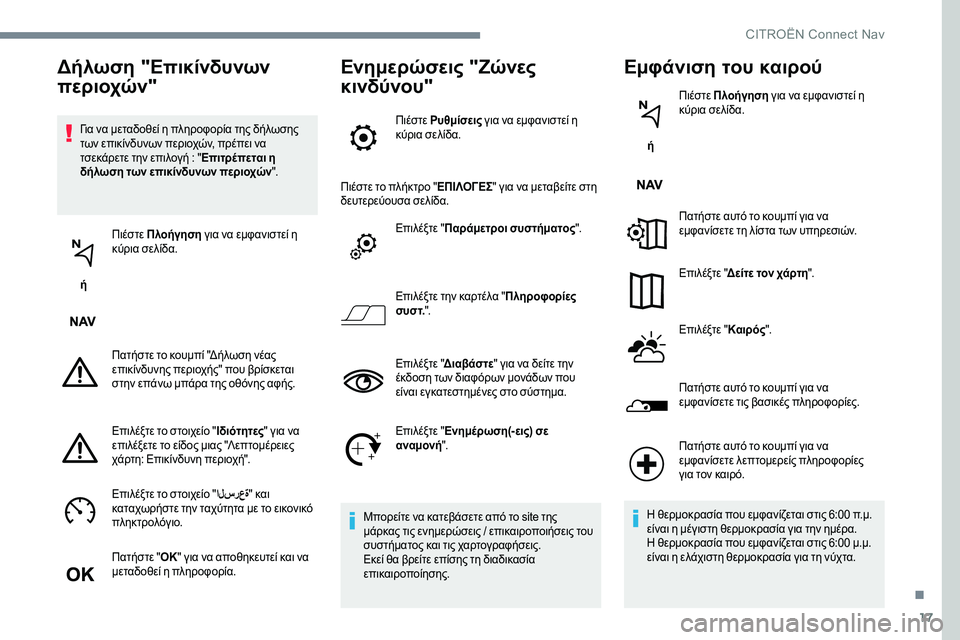
17
Για να μεταδοθεί η πληροφορία της δήλωσης
των επικίνδυνων περιοχών, πρέπει να
τσεκάρετε την επιλογή : "Επιτρέπεται η
δήλωση των επικίνδυνων περιοχών ".
ή Πιέστε Πλοήγηση
για να εμφανιστεί η
κύρια σελίδα.
Πατήστε το κουμπί "Δήλωση νέας
επικίνδυνης περιοχής" που βρίσκεται
στην επάνω μπάρα της οθόνης αφής.
Επιλέξτε το στοιχείο " Ιδιότητες" για να
επιλέξετε το είδος μιας "Λεπτομέρειες
χάρτη: Επικίνδυνη περιοχή".
Επιλέξτε το στοιχείο " ال سر عة" και
καταχωρήστε την ταχύτητα με το εικονικό
πληκτρολόγιο.
Πατήστε " ΟΚ" για να αποθηκευτεί και να
μεταδοθεί η πληροφορία.
Ενημερώσεις "Ζώνες
κινδύνου"
Πιέστε Ρυθμίσεις για να εμφανιστεί η
κύρια σελίδα.
Πιέστε το πλήκτρο " ΕΠΙΛΟΓΕΣ" για να μεταβείτε στη
δευτερεύουσα σελίδα.
Επιλέξτε "Παράμετροι συστήματος ".
Επιλέξτε την καρτέλα " Πληροφορίες
συσ τ. ".
Επιλέξτε " Διαβάστε " για να δείτε την
έκδοση των διαφόρων μονάδων που
είναι εγκατεστημένες στο σύστημα.
Επιλέξτε " Ενημέρωση(-εις) σε
αναμονή ".
Μπορείτε να κατεβάσετε από το site της
μάρκας τις ενημερώσεις / επικαιροποιήσεις του
συστήματος και τις χαρτογραφήσεις.
Εκεί θα βρείτε επίσης τη διαδικασία
επικαιροποίησης.
Εμφάνιση του καιρού
ή Πιέστε Πλοήγηση
για να εμφανιστεί η
κύρια σελίδα.
Πατήστε αυτό το κουμπί για να
εμφανίσετε τη λίστα των υπηρεσιών.
Επιλέξτε " Δείτε τον χάρτη ".
Επιλέξτε " Καιρός".
Πατήστε αυτό το κουμπί για να
εμφανίσετε τις βασικές πληροφορίες.
Δήλωση "Επικίνδυνων
περιοχών"
Πατήστε αυτό το κουμπί για να
εμφανίσετε λεπτομερείς πληροφορίες
για τον καιρό.
Η θερμοκρασία που εμφανίζεται στις 6:00 π.μ.
είναι η μέγιστη θερμοκρασία για την ημέρα.
Η θερμοκρασία που εμφανίζεται στις 6:00 μ.μ.
είναι η ελάχιστη θερμοκρασία για τη νύχτα.
.
CIT
Page 250 of 306
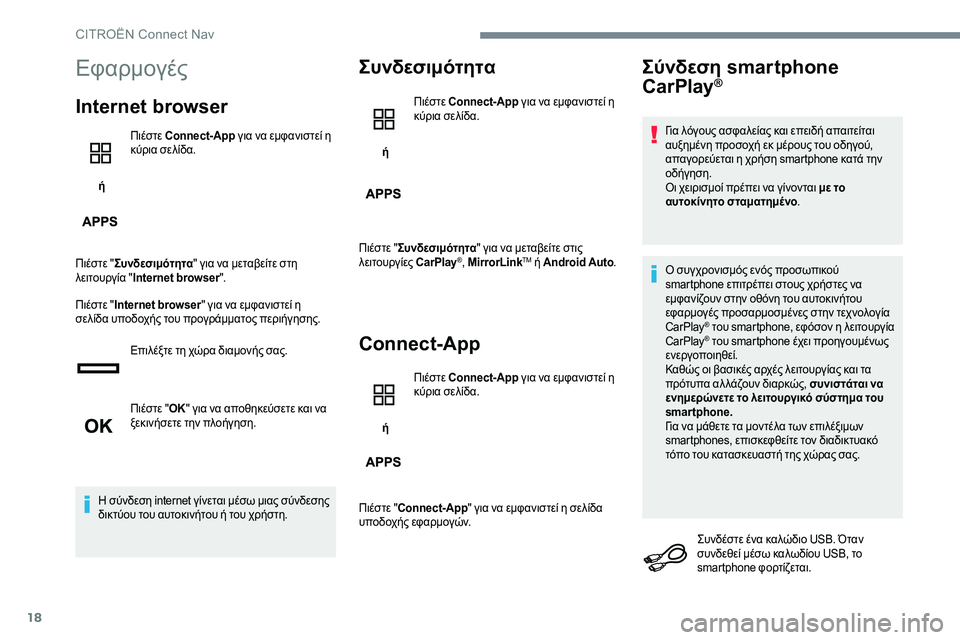
18
Εφαρμογές
Internet browser
ή Πιέστε Connect-App
για να εμφανιστεί η
κύρια σελίδα.
Πιέστε " Συνδεσιμότητα " για να μεταβείτε στη
λειτουργία " Internet browser ".
Πιέστε " Internet browser " για να εμφανιστεί η
σελίδα υποδοχής του προγράμματος περιήγησης.
Επιλέξτε τη χώρα διαμονής σας.
Πιέστε "ΟΚ" για να αποθηκεύσετε και να
ξεκινήσετε την πλοήγηση.
Η σύνδεση internet γίνεται μέσω μιας σύνδεσης
δικτύου του αυτοκινήτου ή του χρήστη.
Συνδεσιμότητα
ή Πιέστε Connect-App
για να εμφανιστεί η
κύρια σελίδα.
Πιέστε " Συνδεσιμότητα " για να μεταβείτε στις
λειτουργίες CarPlay
®, MirrorLinkTM ή Android Auto .
Connect-App
ή Πιέστε Connect-App
για να εμφανιστεί η
κύρια σελίδα.
Πιέστε " Connect-App " για να εμφανιστεί η σελίδα
υποδοχής εφαρμογών.
Σύνδεση smartphone
CarPlay®
Για λόγους ασφαλείας και επειδή απαιτείται
αυξημένη προσοχή εκ μέρους του οδηγού,
απαγορεύεται η χρήση smartphone κατά την
οδήγηση.
Οι χειρισμοί πρέπει να γίνονται με το
αυτοκίνητο σταματημένο .
Ο συγχρονισμός ενός προσωπικού
smartphone επιτρέπει στους χρήστες να
εμφανίζουν στην οθόνη του αυτοκινήτου
εφαρμογές προσαρμοσμένες στην τεχνολογία
CarPlay
® του smartphone, εφόσον η λειτουργία
CarPlay® του smartphone έχει προηγουμένως
ενεργοποιηθεί.
Καθώς οι βασικές αρχές λειτουργίας και τα
πρότυπα αλ λάζουν διαρκώς, συνιστάται να
ενημερώνετε το λειτουργικό σύστημα του
smartphone.
Για να μάθετε τα μοντέλα των επιλέξιμων
smartphones, επισκεφθείτε τον διαδικτυακό
τόπο του κατασκευαστή της χώρας σας.
Συνδέστε ένα καλώδιο USB. Όταν
συνδεθεί μέσω καλωδίου USB, το
smartphone φορτίζεται.
CITROËN Connect Nav